Introducción a Power Pivot
En este primer capítulo del segundo módulo del curso de Excel Avanzado, aprenderemos acerca de una herramienta muy importante Power Pivot, conoceremos su concepto y que aplicaciones podemos darle.
¿Qué es Power Pivot?
📌Power Pivot es una herramienta de análisis de datos que permite crear modelos, cálculos y establecer relaciones de datos más sofisticados que los que se podrían hacer únicamente con Excel. Con Power Pivot se puede combinar grandes volúmenes de datos de diversos orígenes, así como realizar análisis de la información y cálculos de manera mucho más rápida, en un entorno de alto rendimiento.
Principales Características de Power Pivot
👉🏻Importa millones de filas de datos de varios orígenes de datos: Puede importar millones de filas de datos de varios orígenes de datos en un solo libro de Excel, crear relaciones entre datos heterogéneos, crear medidas y columnas calculadas con fórmulas, generar tablas dinámicas y gráficos dinámicos, y después analizar más los datos para que pueda tomar decisiones empresariales oportunas.
👉🏻Ejecuta de cálculos y análisis rápidos: Procesa millones de filas en aproximadamente el mismo tiempo que miles, pero también usa al máximo los procesadores de núcleo múltiple y gigabytes de memoria para un procesamiento más rápido de los cálculos. Resuelve también las limitaciones existentes para análisis de datos masivos en el escritorio con algoritmos de compresión eficientes que cargan incluso los conjuntos de datos más grandes en la memoria.
👉🏻Compatibilidad prácticamente ilimitada de orígenes de datos: Proporciona la base para importar y combinar datos de origen desde cualquier ubicación para análisis de datos masivos en el escritorio, incluidas las bases de datos relacionales, orígenes multidimensionales, servicios en la nube, fuentes de datos, archivos de Excel, archivos de texto y datos de la Web.
👉🏻El panel de administración de seguridad y administración: Power Pivot permite a los administradores de ti supervisar y administrar las aplicaciones compartidas para garantizar la seguridad, la alta disponibilidad y el rendimiento.
👉🏻Expresiones de análisis de datos (DAX): DAX es un lenguaje de fórmulas que extiende las funciones de manipulación de datos de Excel para permitir agrupaciones, cálculos y análisis más sofisticados y complejos. La sintaxis de las fórmulas de DAX es muy similar a la de las fórmulas de Excel.
¿Cómo saber cuándo usar Power Pivot o Excel?
📌Power Pivot es una herramienta que se puede crear un modelo de datos más sofisticado trabajando en él en la ventana de Power Pivot, esa es la diferencia básica con Excel.
A continuación te mostraremos un cuadro comparativo de tareas, recuperado del sitio web oficial de Microsoft, para que observes las diferencias de su aplicaciòn en distintas tareas:
| Tarea | En Excel | En Power Pivot |
| Importar datos de orígenes diferentes, como bases de datos corporativas grandes,fuentes de distribución de datos públicas, hojas de cálculo y archivos de texto en el equipo. | Importar todos los datos de un origen de datos. | Filtrar los datos y cambiar las columnas y las tablas mientras se importan.Obtenga más información sobre obtener datos mediante el complemento de Power Pivot |
| Crear tablas | Las tablas pueden estar en cualquier hoja de cálculo del libro. Las hojas de cálculo pueden tener más de una tabla. | Las tablas están organizadas por páginas con pestañas individuales en la ventana de Power Pivot. |
| Editar datos en una tabla | Puede modificar los valores de celdas individuales de una tabla. | No puede modificar celdas individuales. |
| Crear relaciones entre tablas | En el cuadro de diálogo Relaciones. | En la vista de diagrama o el cuadro de diálogo Crear relaciones. Lea acerca de crear una relación entre dos tablas. |
| Crear cálculos | Use las fórmulas de Excel. | Escriba fórmulas avanzadas con el lenguaje de expresiones Expresiones de análisis de datos (DAX). |
| Crear jerarquías | No disponible | Defina Jerarquías para usar en cualquier parte de un libro, incluido Power View. |
| Crear indicadores clave de rendimiento (KPI) | No disponible | Cree KPI para usar en informes de Power View y tablas dinámicas. |
| Crear perspectiva | No disponible | Crear Perspectivas para limitar el número de columnas y tablas que los usuarios de un libro ven. |
| Crear tablas dinámicas y gráficos dinámicos | Crear informes de tabla dinámica en Excel.Crear un gráfico dinámico | Haga clic en el botón Tabla dinámica en la ventana de Power Pivot. |
| Mejorar un modelo para Power View | Crear un modelo de datos básico. | Realizar mejoras como identificar los campos predeterminados, las imágenes y los valores únicos. Obtenga más información acerca de Mejorar un modelo para Power View. |
| Usar Visual Basic para Aplicaciones (VBA) | Usar VBA en Excel. | No use VBA en la ventana de Power Pivot. |
| Agrupar datos | Agrupar en una tabla dinámica de Excel | Use Dax en las columnas calculadas y los campos calculados. |
¿Cómo agregar Power Pivot a Excel?
Para agregar el complemento Power Pivot debemos seguir los siguientes pasos:
📝1º Ir a la pestana Archivo
📝2º Seleccionamos Opciones.
📝3º En la ventana emergente seleccionamos Complementos.
📝4º Seleccionamos la opción Complementos COM, hacer clic en Ir.
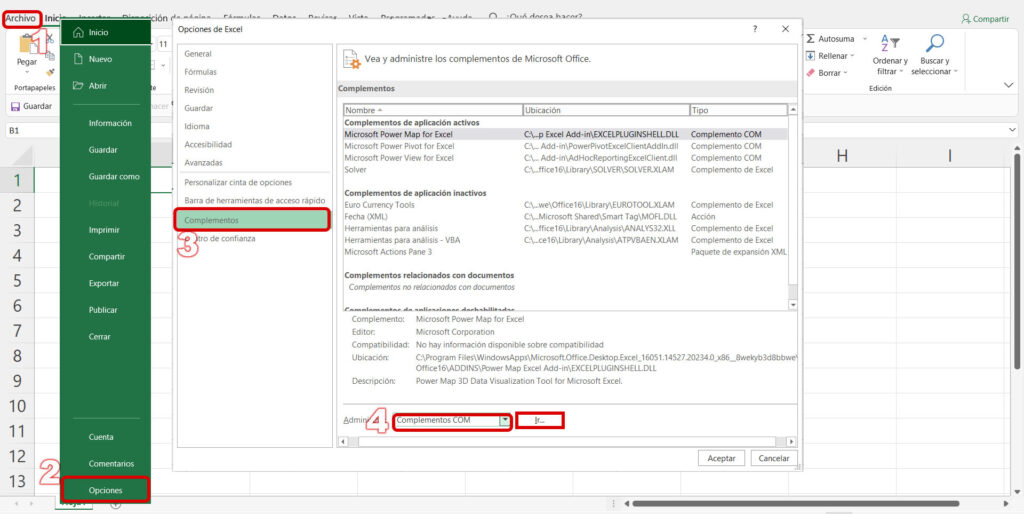
📝Aparecerá otra ventana y seleccionaremos Power Pivot.
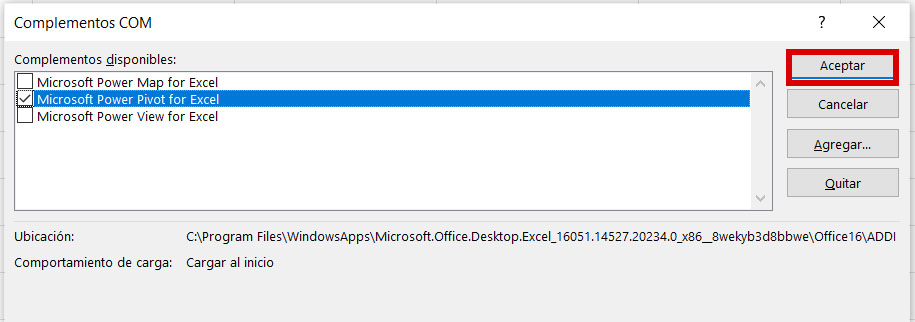
👀Automáticamente observaremos la Pestaña de Power Pivot en nuestra Barra de Herramientas






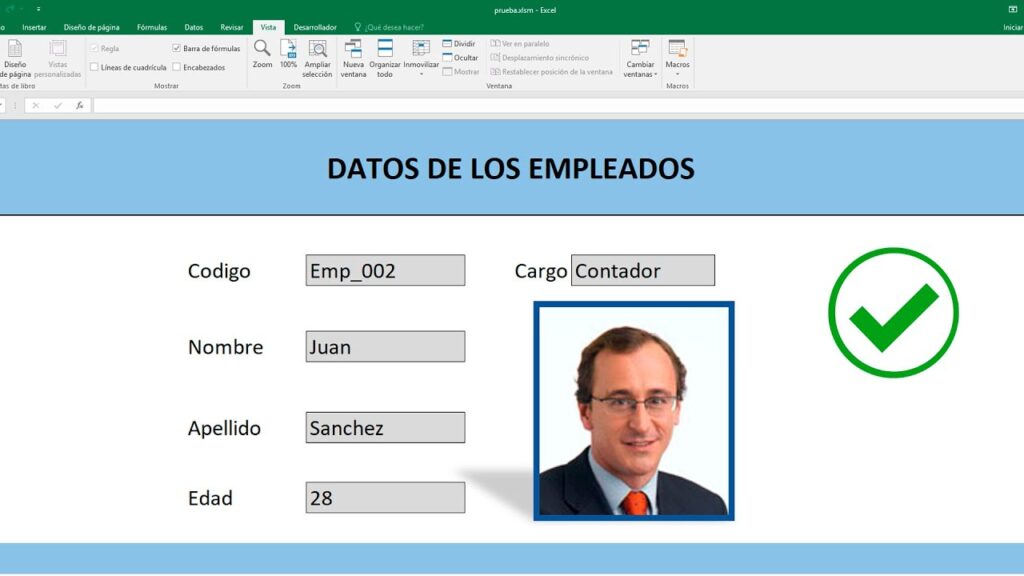

Responses